Содержание
Apple Pay на IPad: Pro, Air 2, Mini 3, 4
Новая система бесконтактных платежей Apple Pay позволяет экономить время на оплате покупок, а также защищает аккаунт от взлома со стороны злоумышленников. Многие жители России уже настроили Apple Pay на свои устройства и стали пользоваться многочисленными акциями и бонусами системы – начните пользоваться сервисом и вы!
Какие устройства поддерживают работу Apple Pay?
Приложение функционирует даже на старых моделях iPad. Так, Apple Pay можно установить на iPad mini (3,4), iPad Air 2 и iPad Air Pro.
Что нужно для настройки системы?
Если вы не знаете, как настроить Apple Pay на iPad Pro, iPad Air2, iPad mini 3,4, волноваться не стоит: процесс регистрации предельно прост. Вам понадобится:
- Активация Touch ID. С помощью этой системы вы подтвердите завершение операции и сможете оплатить покупку. Активировать Touch ID можно в настройках iPad.
- Кредитная или дебетовая карта. Убедитесь в том, что карта вашего банка поддерживает Apple Pay – на данный момент не все финансовые заведения сотрудничают с сервисом.
 Кроме этого, стоит помнить, что большинство банков подключили только карты типа Master Card к системе, и только Альфа-банк, Тинькофф и Райффайзенбанк предоставляют доступ к использованию ещё и карт Visa.
Кроме этого, стоит помнить, что большинство банков подключили только карты типа Master Card к системе, и только Альфа-банк, Тинькофф и Райффайзенбанк предоставляют доступ к использованию ещё и карт Visa.
Как привязать аккаунт к Apple Watch и зачем это нужно?
Если у вас есть в наличии часы Apple Watch, рекомендуется прикрепить их аккаунт Apple Pay к iPad mini 3, iPad mini 4, iPad Air 2 (Air Pro). Это позволит вам оплачивать товары не только дома, но и на улице, в общественных магазинах и заведениях. Для того чтобы привязать профиль Apple Pay к iWatch на iPad необходимо:
- Зайти в настройки устройства. Среди основных вкладок вы увидите графу “Apple Watch”. Нажмите на опцию и выберите нужное устройство из представленного списка.
- Откройте “Wallet и Apple Pay”. Нажмите на знак “+”, чтобы добавить новую карту в систему. Заполните необходимую информацию и подтвердите завершение регистрации.
Как установить?
Чтобы настроить Apple Pay на iPad mini 4, 3, а также iPad Air 2 и Air Pro, необходимо выполнить следующие действия:
- Откройте настройки устройства.
 Найдите графу “Wallet и Apple Pay” и нажмите на нее.
Найдите графу “Wallet и Apple Pay” и нажмите на нее. - Выберите пункт “добавить платежную систему”.
- Следуя инструкциям, дополните необходимую информацию. Введите код безопасности, расположенный на обратной стороне карты.
- Нажмите “далее”. Дождитесь уведомления о том, что банк зарегистрировал карту в системе.
Теперь вы знаете, как настроить Apple Pay на iPad, добавить карту в сервис, а также заполнить необходимые данные для системы.
Где и как пользоваться?
Вы можете использовать iPad только для онлайн-покупок, то есть в интернет-магазинах. Как правило, на сайте с подобной функцией есть кнопка “оплатить через Apple Pay”, нажав на которую, можно и завершить платеж. Для того чтобы оплачивать покупки с помощью Apple Pay через iPad Air2, iPad Air Pro, iPad mini (3,4), необходимо пользоваться браузером Safari.
Полезно
Показать все новости
Apple Pay на iPad как пользоваться, настроить и совершать платежи с планшета.
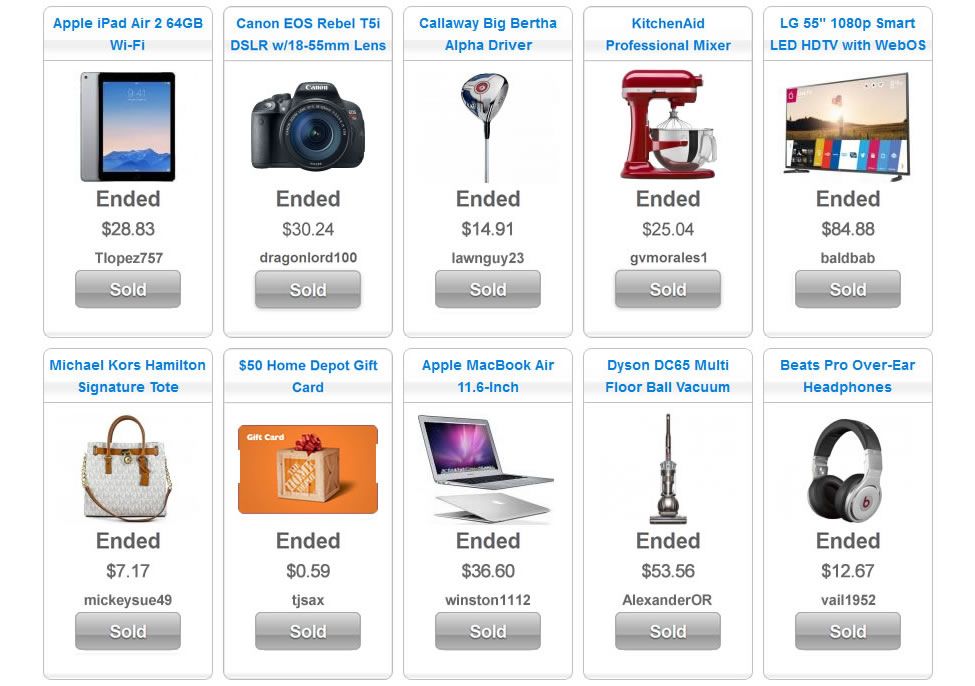
Apple Pay на iPad как пользоваться, настроить и совершать платежи с планшета.
Платежная система Apple Pay на iPad как пользоваться и как настроить для совершения платежей с планшета. Теперь владельцы Айпадов смогут оплачивать товары и услуги прямо со своего планшета, вам достаточно один раз настроить платежи и пользоваться технологией бесконтактной оплаты с iPad.
Пользователи Айпадов смогут без проблем оплачивать практически за большинство товаров и услуг, например, совершать оплату в супермаркетах и магазинах, ресторанах и кафе и в приложениях из App Store. Сейчас с платежной системой Apple Pay работают Сбербанки и десятка крупных банков, в ближайшем будущем эта технология будет поддержана почти повсеместно.
Что надо сделать чтоб начать пользоваться Apple Pay на Айпаде. Во первых ваше устройство должно поддерживать технологию NFC и у вас должна быть банковская карта, если нету то можно легко открыть его в Сбербанке. Узнать как быстро и бесплатно открыть карту «Momentum» Visa и MasterCard за 15 минут в Сбербанке и что для этого нужно, можно перейдя по этой ссылке. Далее в iPad мы настроим Apple Pay и может начать платить через Айпад и для этого нам не нужно с собой таскать пластиковую карту.
Узнать как быстро и бесплатно открыть карту «Momentum» Visa и MasterCard за 15 минут в Сбербанке и что для этого нужно, можно перейдя по этой ссылке. Далее в iPad мы настроим Apple Pay и может начать платить через Айпад и для этого нам не нужно с собой таскать пластиковую карту.
Как оплачивать через Айпад? Легко и просто, включаем интернет на планшете или подключаемся к интернету через вай фай. Подносим iPad к терминалу для совершения платежа, когда он будет готов принять оплату, для подтверждения нужно приложить палец к сканеру отпечатки пальцев.
Как добавить банковскую карту на iPad для платежей с Apple Pay.
— Выберите на своем Айпаде «Настройки» далее «Wallet и Apple Pay».
— Находим и нажимаем на «Добавить платежную карту». При появлении на экране запроса на добавление карты, которую вы используете в iTunes, просто нужно вводить код безопасности.
Для продолжения нажимаем кнопку «Далее». Когда ваш банк или эмитент карты проверит вашу информацию и решит, можете ли вы добавить вашу карту в Apple Pay.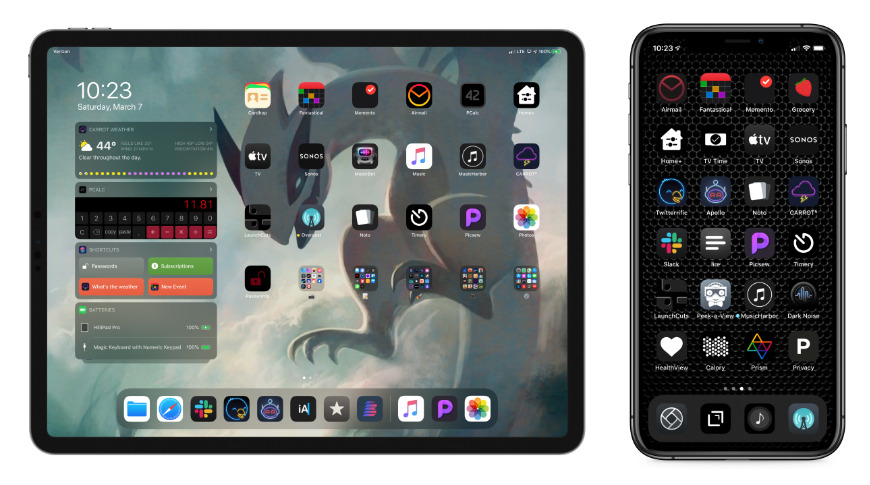 Возможно, банку или эмитенту потребуется дополнительная информация для полной проверки карты, он ее запросит. При наличии информации снова вернитесь в раздел «Настройки» далее «Wallet и Apple Pay» и нажмите на карту.
Возможно, банку или эмитенту потребуется дополнительная информация для полной проверки карты, он ее запросит. При наличии информации снова вернитесь в раздел «Настройки» далее «Wallet и Apple Pay» и нажмите на карту.
После того как ваш банк или эмитент карты проверит карту, нажмите «Далее». после этого пользователь Айпада может приступить к использованию Apple Pay.
Так же есть возможность добавлять бонусные карты.
При желании в платежную систему Apple Pay на iPad можно сохранить и настроить несколько карт. Оплачивайте со своего айпада по безконтактной технологии за большинство товаров и услуг легко и просто. Такой способ считается безопасной и надежной, так как продавцам не передается ни какая информация о вас и ваших банковских картах.
- Надеюсь, вы нашли информацию и узнали как платить с айпада.
- Мы будем рады, если вы добавите отзывы, полезные советы и дополнительную информацию к статье.
- Возможно, именно ваш отзыв или совет окажется самым полезным.

- Спасибо за отзывчивость, взаимную помощь и полезные советы!
Смартфоны с самой лучшей камерой 2023. В рейтинге предоставлены телефоны с самой лучшей камерой на сегодняшний день.
Бесплатно телефон по акции. Бесплатные телефоны, смартфоны сенсорные и кнопочные как брендовых производителей Samsung, iPhone так и малоизвестных.
Навигация сайта.
Оставляя отзывы, Вы помогаете
другим сделать правильный выбор.
ВАШЕ МНЕНИЕ ИМЕЕТ ЗНАЧЕНИЕ!!!
Apple Pay работает на iPad — вот как его можно использовать способы.

Хотя Apple Pay может быть наиболее полезным для мобильных пользователей iPhone, эта функция также полностью функциональна и на iPad.
Существует множество способов использования Apple Pay на iPad — вот как.
Ознакомьтесь с продуктами, упомянутыми в этой статье:
iPad (от 329,99 долларов США в Best Buy)
Первый способ использовать Apple Pay на iPad — настроить его с помощью Touch ID, что позволит вам использовать это для покупок в приложении и в Интернете с участвующими магазинами.
И хотя маловероятно, что вы будете использовать свой iPad для покупок в магазине, Apple Pay по-прежнему полезен благодаря другим своим преимуществам: доступ к истории транзакций, покупка проездных билетов и просмотр в App Store.
Также стоит отметить, что если вы синхронизировали Apple Pay через свою учетную запись iCloud, те же карты, которые вы добавили на свой iPad, также появятся на других ваших устройствах.
Вот как настроить и использовать Apple Pay на iPad.
Как настроить Apple Pay на iPad
1. Откройте Настройки.
2. Прокрутите вниз до «Wallet и Apple Pay» в четвертом наборе параметров.
3. Коснитесь синей опции «Добавить карту».
Нажмите «Добавить карту».
Марисса Перино/Business Insider
4. Если вы еще не настроили Touch ID, вам может быть предложено сделать это сейчас. Ваши настройки перенаправят вас в раздел Touch ID и пароль, где вы должны включить переключатель «Apple Pay». Коснитесь или проведите пальцем, чтобы переключить переключатель с серого на зеленый.
5. Настройки помогут вам настроить Touch ID для использования с Apple Pay. Следуйте инструкциям, поместив палец на кнопку «Домой» и установив пароль.
Включите Touch ID для Apple Pay.
Марисса Перино/Business Insider
6. По завершении вернитесь в раздел «Wallet и Apple Pay», где теперь вы можете добавить карту в разделе «Платежные карты».
7. Откроется всплывающее окно. Нажмите «Продолжить».
8. Выберите тип карты и поместите карту в рамку или выберите ввод информации вручную. Прочтите и согласитесь с условиями, а также выполните инструкции по настройке.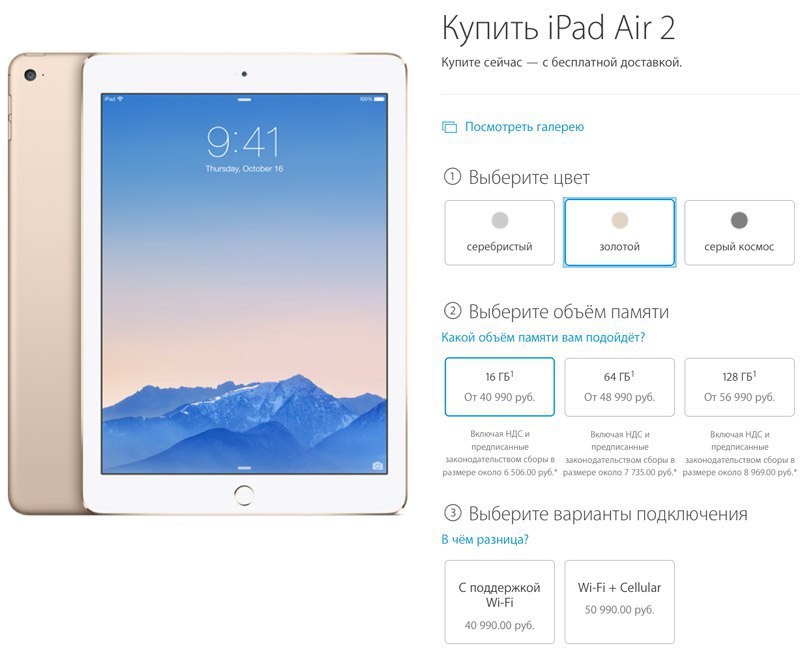
9. После завершения вы должны получить уведомление о том, что ваша вновь добавленная карта готова к Apple Pay. В кошелек можно добавить до восьми карт. Если вы нажмете на карту, вы увидите как ее банковскую информацию, так и список ваших последних транзакций Apple Pay.
Ваша карта будет добавлена в Apple Pay.
Марисса Перино/Business Insider
На этой странице также можно установить значения по умолчанию для транзакций. Это включает в себя выбор карты по умолчанию и обновление адреса доставки и контактной информации, которые будут использоваться для покупок в приложении и в Интернете.
1. Как и на вашем iPhone или Mac, Apple Pay можно использовать как для покупок в приложении, так и для онлайн-заказов. В последнем случае ищите логотип Apple, за которым следует «Оплатить» — обычно он отображается черным цветом рядом с вариантами оформления заказа.
Как и на вашем iPhone или Mac, Apple Pay можно использовать как для покупок в приложении, так и для онлайн-заказов. В последнем случае ищите логотип Apple, за которым следует «Оплатить» — обычно он отображается черным цветом рядом с вариантами оформления заказа.
2. При нажатии на опцию Apple Pay откроется всплывающее окно, позволяющее выбрать карту. Ваш адрес доставки и контактная информация будут заполнены автоматически, что также позволит вам пропустить все этапы онлайн-оформления заказа. Используйте Touch ID для завершения покупки.
Вы можете использовать Apple Pay при совершении покупок на iPad для быстрой онлайн-оплаты.
Марисса Перино/Business Insider
3.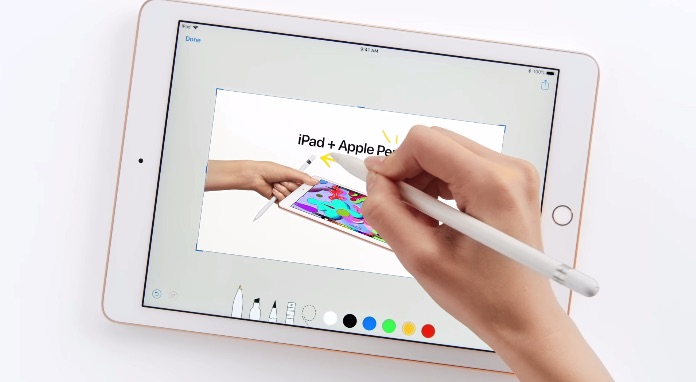 Как и на iPhone, вы также можете получить доступ к Apple Pay для покупок в приложении. Когда вы будете готовы оформить заказ в участвующем приложении, вы также должны найти опцию Apple Pay. Эта опция есть во многих популярных приложениях, включая службы заказа еды, транспортные системы и многое другое.
Как и на iPhone, вы также можете получить доступ к Apple Pay для покупок в приложении. Когда вы будете готовы оформить заказ в участвующем приложении, вы также должны найти опцию Apple Pay. Эта опция есть во многих популярных приложениях, включая службы заказа еды, транспортные системы и многое другое.
Вы также можете использовать Apple Pay для покупок в приложении.
Марисса Перино/Business Insider
Как настроить и использовать Apple Pay на iPhone для совершения бесконтактных платежей в тысячах магазинов
Как получить карту Apple Card, подав заявку на нее на своем iPhone
Как использовать Apple Pay на Apple Watch с помощью дебетовой или кредитной карты
Как удалить кредитную карту с вашего iPhone, и отключите ее от Apple Pay или своего Apple ID
«Как работает Apple Card?»: руководство по использованию новой кредитной карты Apple и ее функциям
Марисса Перино
Марисса Перино — бывший стажер редактора, освещающая образ жизни руководителей.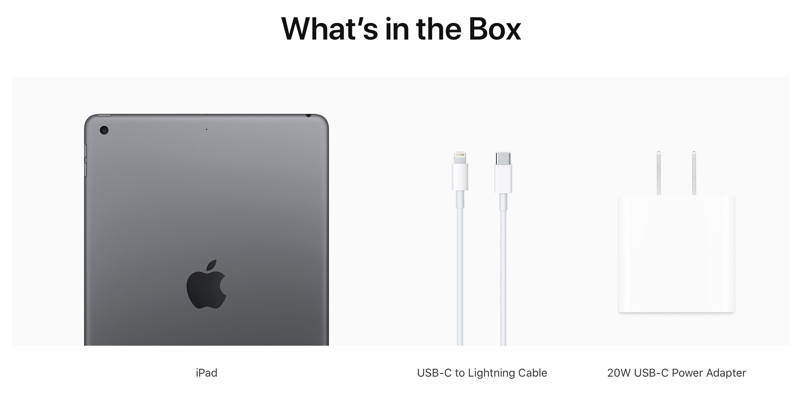 Ранее она работала в Cold Lips в Лондоне и Creative Nonfiction в Питтсбурге. Она изучала журналистику и коммуникации в Университете Питтсбурга, а также писательское мастерство. Найдите ее в Твиттере: @mlperino.
Ранее она работала в Cold Lips в Лондоне и Creative Nonfiction в Питтсбурге. Она изучала журналистику и коммуникации в Университете Питтсбурга, а также писательское мастерство. Найдите ее в Твиттере: @mlperino.
ПодробнееПодробнее
Стоимость продажи Apple iPad Air 2 при обмене (сравните цены)
Мы нашли 6 сделок по обмену iPad Air 2
Зарабатывать больше, сравнивая, Умница!
Как продать свой iPad Air 2 через Интернет
Руководство по обмену iPad Air 2
Сколько стоит мой iPad Air 2?
Если вы подумываете о продаже своего старого iPad, мы знаем, что вы хотите получить iPad Air 2 по лучшей цене. Но может быть сложно точно определить, сколько это стоит, когда цены значительно различаются между покупателями, как в Интернете, так и в магазинах.
Здесь на помощь приходит BankMyCell. Мы собираем все лучшие предложения от уважаемых покупателей и мгновенно предоставляем их вам. Все, что вам нужно сделать, это выбрать поставщика услуг и сообщить о состоянии вашего планшета — будьте честны, иначе покупатель может отправить его вам обратно! Затем просмотрите сравнительную таблицу выше, чтобы найти лучшую цену обмена iPad Air 2. Все покупатели полностью проверены, уважаемы и имеют положительные отзывы клиентов. Выберите предложение, которое вы хотите принять, ответьте на основные вопросы и нажмите кнопку «Получить оплату». Это так просто!
Все, что вам нужно сделать, это выбрать поставщика услуг и сообщить о состоянии вашего планшета — будьте честны, иначе покупатель может отправить его вам обратно! Затем просмотрите сравнительную таблицу выше, чтобы найти лучшую цену обмена iPad Air 2. Все покупатели полностью проверены, уважаемы и имеют положительные отзывы клиентов. Выберите предложение, которое вы хотите принять, ответьте на основные вопросы и нажмите кнопку «Получить оплату». Это так просто!
Где лучше всего продать iPad Air 2?
Лучшее место для продажи планшета не всегда там, где вы думаете. Большинство людей обращаются непосредственно к своим поставщикам услуг, когда приходит время для обновления. Но провайдеры и магазины trade-in не всегда предлагают вам лучшие предложения. Они могут быть удобными, но обычно лучше сравнить цены и предложения, прежде чем остановиться на одном из них.
Мы разработали наш сайт, чтобы показать вам все лучшие места для продажи вашего старого iPad Air. Мы собрали только лучших онлайн-покупателей, чтобы показать вам предложения, которым вы можете доверять. Более того, для вашего удобства все наши покупатели предлагают 100-процентную бесплатную доставку.
Более того, для вашего удобства все наши покупатели предлагают 100-процентную бесплатную доставку.
Как продать сломанный iPad Air 2 за наличные
Выберите «Неисправный» или «Треснутый» вверху страницы
Треснувший: Продажа iPad Air 2 с разбитым экраном
Как и следовало ожидать, продажа сломанного iPad Air 2 не принесет столько денег, сколько в отличном или хорошем состоянии. Но если вам нужны лучшие предложения для вашего планшета с треснутым экраном, просмотрите их в нашем списке сравнения, нажав «треснувший» на вкладке состояния.
- Экран с трещинами или полностью разбитый экран
- Косметическое повреждение напр. чрезмерные царапины или сколы
Неисправность: Продажа неисправного или поврежденного водой iPad Air 2
BankMyCell определяет неисправный телефон как телефон с повреждением водой, отсутствующими кнопками, сломанными динамиками, проблемами с программным обеспечением или проблемами с питанием. Если ваш iPad Air 2 соответствует всем требованиям, щелкните вкладку «Неисправность» в фильтре условий для покупателей, которые будут покупать их как есть. Вы получите меньше за них, но, по крайней мере, вам не нужно выбрасывать его в мусорное ведро!
Вы получите меньше за них, но, по крайней мере, вам не нужно выбрасывать его в мусорное ведро!
- Не включается или проблемы с программным обеспечением
- Функциональные проблемы со сломанными кнопками, сенсорными экранами и портами
iPad Air 2
iPad Air 2 по программе Trade-in
Продать свою электронику в BankMyCell очень просто! Выберите оператора связи, размер и состояние хранилища, чтобы мгновенно рассчитать стоимость! Отправляйте свои товары БЕСПЛАТНО и мгновенно получайте оплату в одном из наших магазинов обратного выкупа в день их получения.
Идентификация вашего iPad Air 2 для обмена
Обновленная версия iPad Air — самый тонкий планшет Apple. Несмотря на то, что iPad Air 2 имеет толщину всего 6,1 мм и весит всего 437 г, он обладает множеством функций, которые делают его реалистичным вариантом как для работы, так и для игр.
9,7-дюймовый экран Retina с низким коэффициентом отражения обеспечивает потрясающие визуальные впечатления, а пользователи могут документировать свое окружение с помощью мощной 8-мегапиксельной задней камеры. Touch ID также включен в устройство, что означает, что пользователи могут использовать Apple Pay, что позволяет им совершать онлайн-покупки одним нажатием кнопки или нажатием пальца. Все эти функции защищены сверхпрочной алюминиевой подложкой планшета.
Touch ID также включен в устройство, что означает, что пользователи могут использовать Apple Pay, что позволяет им совершать онлайн-покупки одним нажатием кнопки или нажатием пальца. Все эти функции защищены сверхпрочной алюминиевой подложкой планшета.
Тонкий планшет означает, что традиционная кнопка отключения звука пожертвована, а решетки стереодинамиков относительно скрыты в основании устройства. iPad Air 2 доступен в золотом цвете, а также в сером и серебристом цветах предыдущих версий.
Что делать перед продажей устройства
- Резервное копирование данных/фотографий/настроек
- Выполнить сброс настроек в настройках
- Удалить iCloud с вашего устройства
- Удаление футляров/SD-карт/аксессуаров
- Быстро очистите свое устройство
Основные характеристики
ОБЩИЕ СВЕДЕНИЯ
- Бренд Apple
- Дата выпуска Октябрь 2014 г.
- Идентификатор отпечатка пальца безопасности
- Вес 437 г / 15,4 унции
- Аккумулятор 7340 мАч литий-полимерный
- Операторы связи AT&T, Sprint, Verizon, T-Mobile MetroPCS, Boost, Cricket и т.

 Кроме этого, стоит помнить, что большинство банков подключили только карты типа Master Card к системе, и только Альфа-банк, Тинькофф и Райффайзенбанк предоставляют доступ к использованию ещё и карт Visa.
Кроме этого, стоит помнить, что большинство банков подключили только карты типа Master Card к системе, и только Альфа-банк, Тинькофф и Райффайзенбанк предоставляют доступ к использованию ещё и карт Visa. Найдите графу “Wallet и Apple Pay” и нажмите на нее.
Найдите графу “Wallet и Apple Pay” и нажмите на нее.
